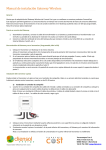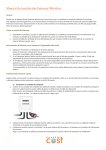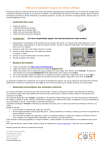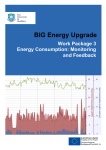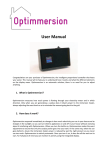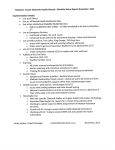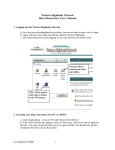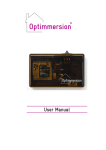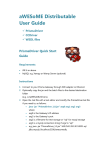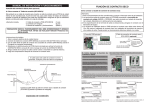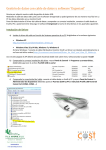Download Manual Gateway
Transcript
Manual de instalación Gateway Wireless General Gracias por la adquisición del Gateway Wireless de Current Cost y por su confianza en nuestros productos CurrentCost Este equipo le permitirá gestionar su consumo eléctrico en tiempo real a través de Internet de hasta 10 consumos diferentes Podrá sincronizar hasta 10 transmisores en los 10 canales existentes en el Gateway pudiendo estos ser del tipo programable, Mini, ESI o Sensor óptico Optismart Puesta en marcha del Gateway 1. 2. Desembale el producto, conecte el cable del transformador a su Gateway y posteriormente el transformador a un enchufe. La pantalla de su Gateway le mostrará tres rayitas y el número de canal debajo Conecte el cable de red desde la toma del Gateway (la que incorpora 2 leds) a una toma RJ45 de su conexión de Internet (Router, Switch, etc…) Sincronización del Gateway con el transmisor (Programable, Mini o ESI) 1. 2. 3. Coloque el transmisor y el Gateway en la misma estancia Active el transmisor extrayendo la tira transparente de la parte posterior del transmisor comenzando el led rojo del transmisor a parpadear cada 6 segundos En el transmisor pulse el botón rojo de la parte frontal hasta que el led rojo parpadee 2 veces y suelte. El led rojo parpadeará de manera intermitente durante un minuto (tiempo de sincronización) En el Gateway seleccione cualquiera de los 10 canales disponibles (normalmente el 0) mediante el botón debajo de la pantalla y a continuación pulse nuevamente hasta que el led parpadee 2 veces. Al cabo de un minuto la sincronización estará completada indicando la pantalla el valor 0 La sincronización no será correcta si la pantalla le muestra tres rayitas debiendo de nuevo repetir la operación desde el punto 2 Instalación del transmisor y pinza Puede instalar el transmisor y la pinza o bien en el contador de compañía ó bien en su armario eléctrico teniendo en cuenta que la distancia máxima entre transmisor y monitor es de 35-40 metros 1. 2. 3. a) Instalación en contador de compañía Localice en su contador de compañía los cables de entrada o salida conectados a su contador de compañía y coloque la pinza en cualquiera de los cuatro cables (la pinza no debe pinzar el cable sino abrazarlo) Nota: Si tiene una instalación trifásica (4 cables de entrada y 4 cables de salida) deberá colocar 3 pinzas en total en los 3 cables de fase, es decir, los cables de color marrón, negro y gris Coloque cerca el transmisor mediante la parte adhesiva posterior a una superficie no porosa o cuélguelo mediante colocación en la pared de una alcayata o similar Finalmente conecte la pinza a la entrada 1 de la parte inferior del transmisor y el Gateway ya le mostrará la información de consumo Nota: si su instalación es trifásica el orden de conexionado en la parte inferior del transmisor es indiferente Current Cost España Tecnocampus Mataro Avd.Ernest LLuch 32 08302 Barcelona Tel:937567469 www.currentcost.es b) Instalación en cuadro eléctrico Localice el cuadro eléctrico de su casa (normalmente en la entrada principal) y desmonte la tapa frontal que no esté precintada Localice los 2 cables de entrada o salida bien de su interruptor General Automático (IGA ) o de su Interruptor Diferencial (éste último tiene un botón de pulsación en la parte frontal) 2. Coloque la pinza alrededor del cable marrón o azul de entrada o salida de los citados interruptores Nota: Si tiene una instalación trifásica (4 cables de entrada y 4 cables de salida) deberá colocar 3 pinzas en total en los 3 cables de fase, es decir, los cables de color marrón, negro y gris Coloque cerca el transmisor mediante la parte adhesiva posterior a una superficie no porosa o cuélguelo mediante colocación en la pared de una alcayata o similar 3. Finalmente conecte la pinza a la entrada 1 de la parte inferior del transmisor y su Gateway ya le mostrará la información de consumo 1. Sincronización del Gateway con el Sensor óptico Optismart Podrá enviar la información del sensor óptico Optismart en su contador de compañía al Gateway Siga el mismo procedimiento descrito en el manual de instalación del Optismart teniendo en cuenta: 1. El ajuste de impulsos (imp/kWh) del contador de compañía en el Gateway será asignado al canal 1 2. La sincronización del transmisor con el Gateway se asignará al canal 0 Registro del Gateway en la aplicación my.currentcost.com 3. 4. 5. 6. Vaya a la siguiente web http://my.currentcost.com, haga click sobre el icono de la flecha en el apartado Register here Rellene las casillas con su nombre de usuario, password y email, haga click sobre el icono Submit y le aparecerá otra pantalla con el mensaje Registered! y a continuación haga click sobre el icono log in En la nueva pantalla rellene las casillas con su nombre de usuario y password y haga click sobre el icono log in + En la nueva pantalla haga click sobre el icono en forma de de la parte superior y le aparecerá la opción Quick Device Activation, seleccione en la ventana desplegable la opción Current Cost Wireless Gateway, rellene la casilla Device Serial Nr con el número de serie (sin los guiones) de la parte inferior del Gateway, rellene la casilla Description con su nombre, haga click sobre el icono Submit y ya estará dentro de la aplicación on-line Resolución de problemas por conexión a internet La conexión del Gateway a Internet es del tipo Plug and play y utiliza la configuración DHCP o sea asignación IP dinámica. Si el icono de estado está verde Live quiere decir que todo está correcto y cada 5 minutos tendrá la información de tu consumo en el gráfico. Si el icono de estado esta rojo Frozen (congelado) proceda de la siguiente manera: -Salga de la aplicación mediante Log Out, vuelva en entrar y compruebe el estado de conexión -Desconecte la alimentación del Gateway y conéctelo nuevamente al cabo de 3 segundos reiniciando de esta manera el Gateway. Éste arrancará de nuevo, se adaptará a una nueva dirección de red, activándose en la red y comenzando a transmitir información Si persiste la indicación “Frozen” compruebe la actividad de los leds junto a la toma de conexión del Gateway a su router: 1. El led naranja parpadea cada 10 segundos aprox. ( existe problemas con internet, verifique que tiene una asignación de puerto dinámica y no fija) 2. Si el led verde se apaga unos segundos y vuelve a encenderse significa el módulo no consigue una dirección IP de la red (contacte con su departamento informática, para solicitar un puerto dinámico) 3. El led naranja no tiene que parpadear en ningún momento, si este parpadea, no existe conexión con la plataforma de Current Cost Información técnica Modelo: NetSmart Wireless Gateway Dimensiones: 110mm x 25mm (100mm con antena erguida) x 75mm Tensión trabajo: 5,5V Transformador: 230V/5V DC, 500mA Current Cost España Tecnocampus Mataro Avd.Ernest LLuch 32 08302 Barcelona Tel:937567469 www.currentcost.es